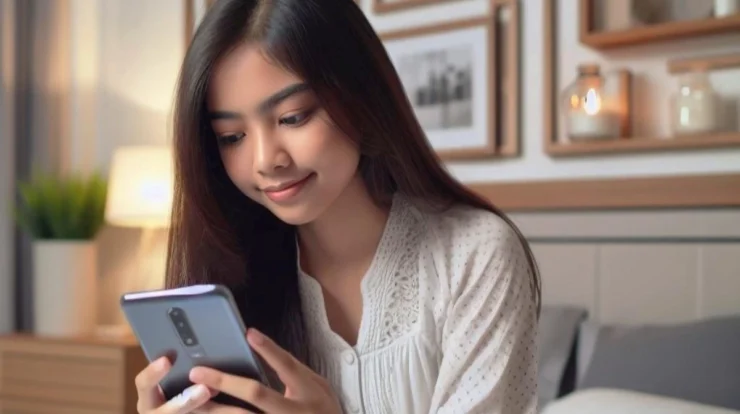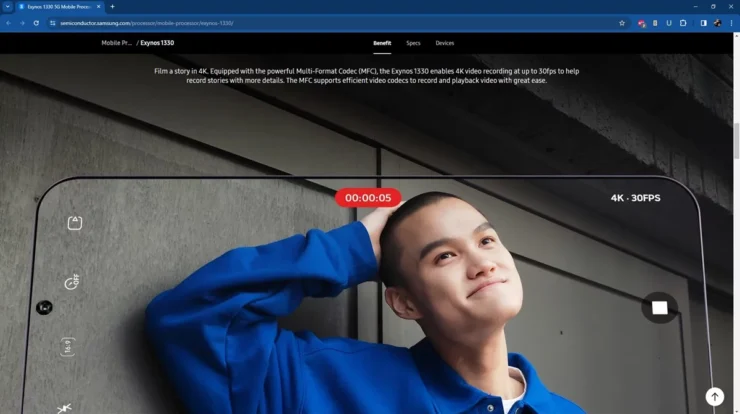Bagaimana cara merekam layar Android dengan audio tanpa root menjadi file video? File video hasil rekaman layar Android ini nantinya bisa kamu upload ke Youtube atau sekadar mengirimkannya ke teman-teman kamu.
Kalau kamu ingin mencoba menjadi youtuber dengan membuat beragam tutorial pendek yang berasal dari rekaman layar Android kamu, maka berikut ini kita akan bahas salah satu aplikasi untuk merekam layar Android dengan mudah tanpa perlu akses root.
Mengapa perlu aplikasi tambahan untuk merekam layar Android padahal mulai dari Android 5.0 Lollipop, secara native, Android sudah dibekali kemampuan untuk merekam layar?
Hehe, meskipun begitu, ternyata tidak semua merk dan tipe Android yang menggunakan Lollipop ke atas sebagai OS default dibekali aplikasi untuk merekam layarnya.
Yang dee-nesia tahu pasti karena pernah pakai adalah Sony Xperia M2, M4, M5, dan Xperia Z5 dual. Pada Xperia Z5 dual yang sekarang dee-nesia pakai, versi awalnya memakai Android 5.1.1 Lollipop. Juga sudah ada aplikasi bawaan untuk merekam layarnya.
Sementara pada Samsung J1 2016 yang juga dee-nesia pakai sekarang, meskipun default-nya sudah dibekali dengan Android 5.1.1, tapi ternyata tidak dibekali dengan aplikasi bawaan untuk merekam layar mereka sendiri.
Untuk itulah kita menggunakan aplikasi tambahan seperti ini.
Nama aplikasinya ScreenCam. Silahkan download ScreenCam di Google Play Store.
Catatan: Aplikasi ScreenCam sudah tidak bisa lagi ditemukan di Play Store. Link di atas akan mengantarkan Anda ke aplikasi EZ ScreenCorder yang saya sendiri sekarang sedang pakai.
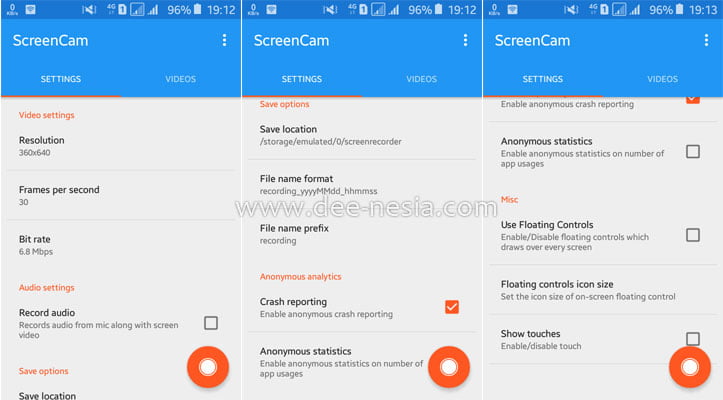
ScreenCam ini bersifat open-source, tidak ada iklannya, bisa digunakan tanpa root, ukuran apk-nya juga sangat kecil, dan bisa kamu pakai selama Android kamu memakai OS Android 5.0 Lollipop keatas.
Satu-satunya tawaran yang muncul adalah ketika kamu mau mengaktifkan opsi “Show touches”. Dia akan menawarkan untuk membeli plugin. Padahal, ‘show touches’ ini bisa kita aktifkan sendiri.
UI-nya juga sederhana namun informatif dan gampang dinavigasi. Ada pilihan untuk merekam audio dari mikrofon selama kamu merekam layar.
Bagaimana dengan resolusi video hasil rekaman layar Android pakai ScreenCam? Kalau kamu belum ubah-ubah, pengaturan awalnya akan menggunakan resolusi bawaan layar kamu. Dan ini kamu bisa coba-coba ubah nantinya untuk mendapatkan video dengan resolusi yang lebih besar atau lebih kecil.
Tapi ingat ya, bukan berarti kamu akan bisa merekam dengan resolusi tinggi dengan serta merta. Kita tetap dibatasi merekam layar sampai maksimal setinggi resolusi native layar kamu. Lebih kecil bisa, lebih besar tidak bisa. Begitu.
Tapi ingat ya, meskipun bisa memaksa untuk merekam dengan resolusi tinggi, tapi file hasilnya nanti akan besar sekali. Dan supaya rekamannya lancar, kamu akan butuh kartu memory eksternal yang berkecepatan tinggi.
Untuk pengaturan lainnya, pengguna masih diijinkan juga untuk mengubah FPS (frame per second) atau berapa frame akan diambil selama satu detik, dan juga mengubah bitrate dari setting trasfer datanya.
Selain itu, kita bisa mengatur mau di simpan dimana itu file video hasil rekaman layar kamu. Untuk hasil terbaik tanpa lag memang sebaiknya simpan di memory internal, kalau cukup.
Kalau tidak, ya terpaksa harus menggunakan kartu memory sebagai tempat penyimpannannya. Selama kartu memory kamu bagus, masih ada space kosong, dan berkecepatan baca/tulis tinggi, maka hasil rekaman videomu akan baik-baik saja.
Aplikasi perekam layar bawaan Xperia tidak memberi opsi untuk memilih media penyimpanan, jadi secara default hanya harus disimpan di internal memorynya.
Jadi buat kamu yang ingin menjadi Youtuber tutorial Android dengan video yang kamu rekam sendiri dari aktivitas di layarnya, bisa menggunakan ScreenCam ini.
Cara pengunaannya, sangat mudah, sama seperti aplikasi perekam layar Android lainnya.
- download dan install ScreenCam di Android kamu
- jalankan dan beri ijin untuk melakukan penulisan ke storage
- untuk mulai merekam, tap satu kali pada lingkaran berwarna oranye yang ada di pojok kanan bawah
- akan muncul notifikasi “Screen recording started’ sebagai tanda bahwa ScreenCam sedang merekam semua aktivitas yang terlihat di layar Android kamu
- untuk berhenti merekam, buka panel notifikasi, nanti akan terlihat notifikasi dari ScreenCam, tap pada tombol Stop.
- jika kamu memakai Android 7.0 Nougat dan atasnya, kamu akan punya opsi tambahan untuk melakukan pause dan resume perekaman.
File video hasil rekaman layar kamu akan disimpan di direktori yang bisa kamu tentukan sendiri. Untuk melihatnya, kamu bisa buka di gallery atau bisa juga melalui aplikasi ScreenCam ini.
Aplikasi perekam layar Android ScreenCam ini bisa digunakan pada Android Lollipop, Marshmallow, atau Nougat. Sepertinya juga akan ada dukungan untuk Android O.
♥ baca juga: Aplikasi Android Yang Terbukti Bisa Menghasilkan Uang Dengan Mudah.
Sebagai catatan tambahan,
Apabila kamu mengalami masalah ketika merekam layar dengan ScreenCam, seperti misalnya setelah merekam tapi ternyata tidak ada video yang terbuat, silahkan coba untuk restart Android kamu, lalu coba lagi. Semoga di pembaharuan berikutnya bug seperti ini sudah bisa diatasi.
Secara umum, dee-nesia memang menyarankan aplikasi ScreenCam ini untuk kamu gunakan merekam layar. Yang utama adalah karena dia benar-benar tanpa iklan. Untuk video hasil perekamannya juga terhitung bagus. Buat pengguna Xperia, mending gunakan fitur bawaannya saja untuk merekam layar. Itu lebih nyaman digunakan.